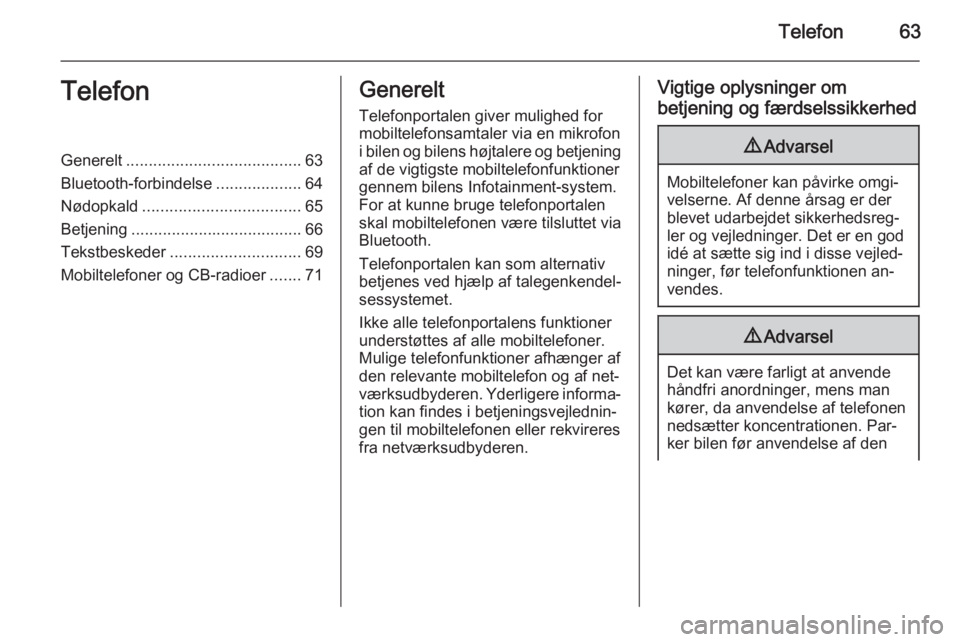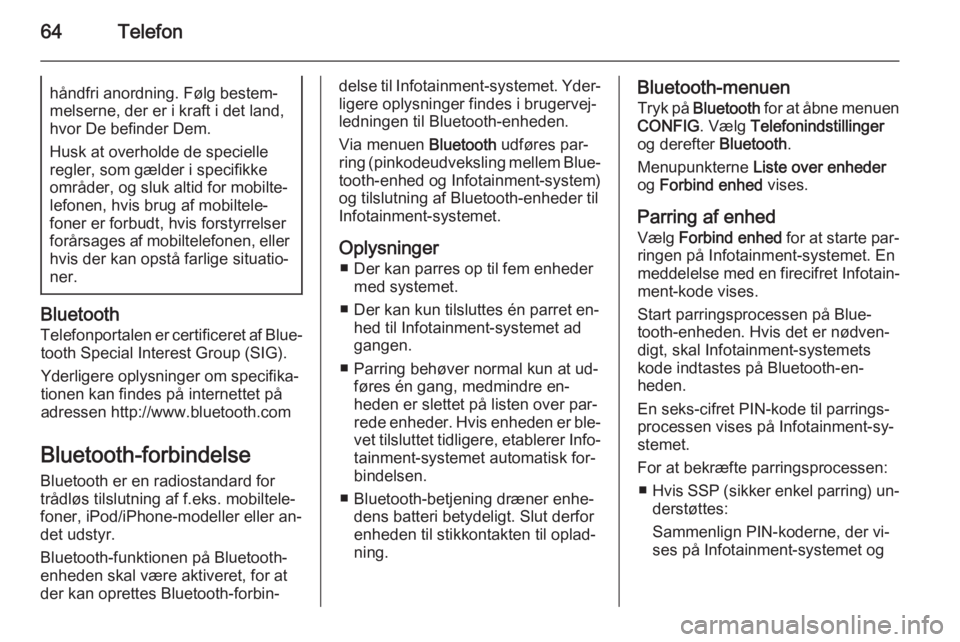Page 57 of 119
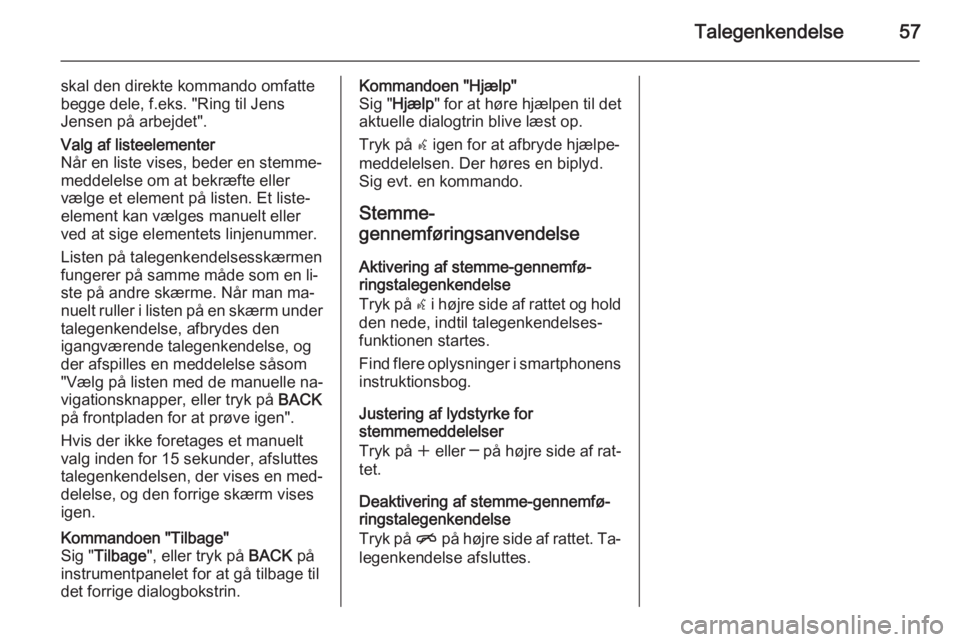
Talegenkendelse57
skal den direkte kommando omfatte
begge dele, f.eks. "Ring til Jens
Jensen på arbejdet".Valg af listeelementer
Når en liste vises, beder en stemme‐
meddelelse om at bekræfte eller
vælge et element på listen. Et liste‐
element kan vælges manuelt eller
ved at sige elementets linjenummer.
Listen på talegenkendelsesskærmen
fungerer på samme måde som en li‐
ste på andre skærme. Når man ma‐ nuelt ruller i listen på en skærm under
talegenkendelse, afbrydes den
igangværende talegenkendelse, og
der afspilles en meddelelse såsom
"Vælg på listen med de manuelle na‐
vigationsknapper, eller tryk på BACK
på frontpladen for at prøve igen".
Hvis der ikke foretages et manuelt
valg inden for 15 sekunder, afsluttes
talegenkendelsen, der vises en med‐
delelse, og den forrige skærm vises
igen.Kommandoen "Tilbage"
Sig " Tilbage ", eller tryk på BACK på
instrumentpanelet for at gå tilbage til
det forrige dialogbokstrin.Kommandoen "Hjælp"
Sig " Hjælp " for at høre hjælpen til det
aktuelle dialogtrin blive læst op.
Tryk på w igen for at afbryde hjælpe‐
meddelelsen. Der høres en biplyd.
Sig evt. en kommando.
Stemme-
gennemføringsanvendelse
Aktivering af stemme-gennemfø‐
ringstalegenkendelse
Tryk på w i højre side af rattet og hold
den nede, indtil talegenkendelses‐
funktionen startes.
Find flere oplysninger i smartphonens
instruktionsbog.
Justering af lydstyrke for
stemmemeddelelser
Tryk på w eller ─ på højre side af rat‐
tet.
Deaktivering af stemme-gennemfø‐
ringstalegenkendelse
Tryk på n på højre side af rattet. Ta‐
legenkendelse afsluttes.
Page 58 of 119
58TalegenkendelseTalekommandooversigt
Tabellen herunder indeholder en oversigt over de vigtigste talekommandoer.MenuHandlingTalekommandoerAlle menuerBekræftelse af et sy‐
stemspørgsmål(Ja | Jep | Yes | Jaha | Netop | Rigtigt | Korrekt | O K | Absolut | Du har fanget det | Sikkert | Så afgjort)Negativt svar på et
systemspørgsmål(Nej | Næ | Næh | Naj | Nej da | Forkert | Ukorrekt | Ikke korrekt | Absolut ikke |
Ikke rigtigt | Nej sagde jeg | Nej jeg gjorde ej | Nej jeg gør ikke | Nej jeg gør ej)Annullering af en
sessionAnnullerTilbage til foregående trin(Gå tilbage | Forrige | Tilbage)Anmodning om
assistanceHjælp
Flere kommandoerAktivering eller
deaktivering af
"Verbose"[Slå] Detaljeret til
[Slå] Detaljeret fraSpørgsmål om aktuel
musikkildeHvad afspilles der [nu] | Hvad lytter jeg til | Hvad spiller [jeg] nu
Page 59 of 119
Talegenkendelse59
MenuHandlingTalekommandoerRadiomenuVælge et
bølgeområde[Stil ind på] F M [Radio]
[Stil ind på] A M [Radio]
[Stil ind på] D A B [Radio]Valg af en stationStil ind på F M …
Stil ind på A M …
Stil ind på D A B …MediemenuValg af en mediekilde[Afspil] C D
[Afspil] U S B
[Afspil] [Forreste] AUX
[Afspil] (Bluetooth [Audio] |Bluetooth-lyd)Valg af en
søgekategoriAfspil kunstner …
Afspil album ... af …
Afspil genre …
Afspil mappe …
Afspil playliste …
Afspil komponist …
Afspil lydbog …Valg af en sangAfspil sang ... [af ...]
Page 60 of 119
![OPEL MOKKA 2015.5 Instruktionsbog til Infotainment (in Danish) 60Talegenkendelse
MenuHandlingTalekommandoerNavigationsmenuIndtastning af en
destinationAnvist [Destinations] adresse [indlæsning] | (indlæs | gå til | naviger til) Anvist [Destinations] adresse
Na OPEL MOKKA 2015.5 Instruktionsbog til Infotainment (in Danish) 60Talegenkendelse
MenuHandlingTalekommandoerNavigationsmenuIndtastning af en
destinationAnvist [Destinations] adresse [indlæsning] | (indlæs | gå til | naviger til) Anvist [Destinations] adresse
Na](/manual-img/37/23178/w960_23178-59.png)
60Talegenkendelse
MenuHandlingTalekommandoerNavigationsmenuIndtastning af en
destinationAnvist [Destinations] adresse [indlæsning] | (indlæs | gå til | naviger til) Anvist [Destinations] adresse
Navigation | Navi | Destination , [Destinations] Adresse [indlæsning] | (indlæs | gå
til | naviger til) [Destinations] Adresse
Navigation | Navi | Destination , Vejkryds | KrydsIndtastning af et inte‐
ressepunktNavigation | Navi | Destination , Interessepunkt | (Sted | Punkt) af interesse
Navigation | Navi | Destination , (Interessepunkt | (Sted | Punkt) af interesse) (i
nærheden | tæt på mig)
Navigation | Navi | Destination , (Interessepunkt | (Sted | Punkt) af interesse) (tæt
ved destination | omkring destinationen)
Navigation | Navi | Destination , (Interessepunkt | (Sted | Punkt) af interesse) langs
rutenIndtastning af
hjemadressenNavigation | Navi | Destination , [Gå] [til] hjemSpørgsmål om aktuel
positionNavigation | Navi | Destination , Hvor er jeg | (Min | Aktuel | Nuværende) position
Page 61 of 119
Talegenkendelse61
MenuHandlingTalekommandoerNavigationsmenuTilføjelse af et
vejpunktNavigation | Navi | Destination , Tilføj rutepunkt Anvist adresse
Navigation | Navi | Destination , Tilføj rutepunkt [Destinations] Adresse
[indlæsning] | (indlæs | gå til | naviger til) [Destinations] Adresse
Navigation | Navi | Destination , Tilføj rutepunkt (Interessepunkt | (Sted | Punkt)
af interesse)
Navigation | Navi | Destination , Tilføj rutepunkt (Vejkryds | Kryds)
Navigation | Navi | Destination , Tilføj rutepunkt [(Gå | Naviger) til] kontakt
Navigation | Navi | Destination , Tilføj rutepunkt [(Gå | Naviger) til] hjemSletning af et
vejpunktNavigation | Navi | Destination , Slet rutepunktAnnullering af
vejvisningNavigation | Navi | Destination , (stop | annuller | sluk for | afslut) (navigation | [min]
[aktuelle] rute | anvisning | rutevejledning)Aktivering/
deaktivering af stem‐
mevejvisning[Slå] Stemmestyring Til
[Slå] Stemmestyring Fra
Page 62 of 119
62Talegenkendelse
MenuHandlingTalekommandoerTelefonmenuParringsenhed(Sammenføj med [Enhed] | Tilslut)Indtastning af et
nummerCifferopkald
(Ring [op | til] | Tast) …Genopkald af sidste
nummerGenkald [seneste nummer]Sletning af cifreSlet
Slet altLæsning af
tekstbeskedLæs S M S [beskeder]
... : dynamisk mellemrum står for de specifikke navne, der skal indsættes i den position
| : lodret søjle adskiller alternativer
( ) : runde parenteser angiver alternativer
[ ] : firkantede parenteser angiver valgfrie dele i en kommando
, : komma adskiller nødvendige trin i en sekvens
Page 63 of 119
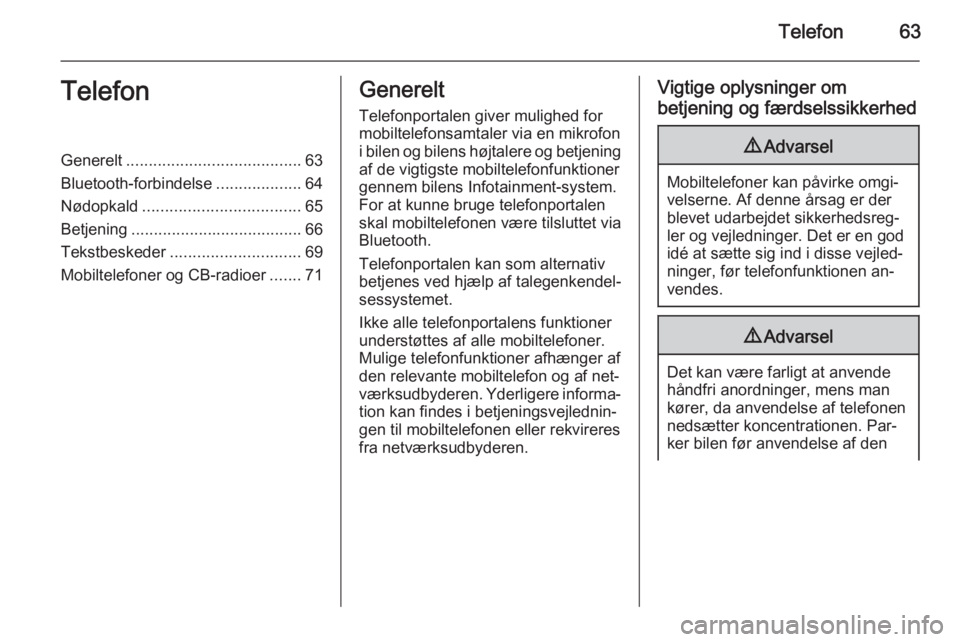
Telefon63TelefonGenerelt....................................... 63
Bluetooth-forbindelse ...................64
Nødopkald ................................... 65
Betjening ...................................... 66
Tekstbeskeder ............................. 69
Mobiltelefoner og CB-radioer .......71Generelt
Telefonportalen giver mulighed formobiltelefonsamtaler via en mikrofon
i bilen og bilens højtalere og betjening
af de vigtigste mobiltelefonfunktioner gennem bilens Infotainment-system.
For at kunne bruge telefonportalen
skal mobiltelefonen være tilsluttet via
Bluetooth.
Telefonportalen kan som alternativ
betjenes ved hjælp af talegenkendel‐
sessystemet.
Ikke alle telefonportalens funktioner
understøttes af alle mobiltelefoner.
Mulige telefonfunktioner afhænger af
den relevante mobiltelefon og af net‐
værksudbyderen. Yderligere informa‐
tion kan findes i betjeningsvejlednin‐
gen til mobiltelefonen eller rekvireres
fra netværksudbyderen.Vigtige oplysninger om
betjening og færdselssikkerhed9 Advarsel
Mobiltelefoner kan påvirke omgi‐
velserne. Af denne årsag er der
blevet udarbejdet sikkerhedsreg‐
ler og vejledninger. Det er en god
idé at sætte sig ind i disse vejled‐
ninger, før telefonfunktionen an‐
vendes.
9 Advarsel
Det kan være farligt at anvende
håndfri anordninger, mens man
kører, da anvendelse af telefonen
nedsætter koncentrationen. Par‐
ker bilen før anvendelse af den
Page 64 of 119
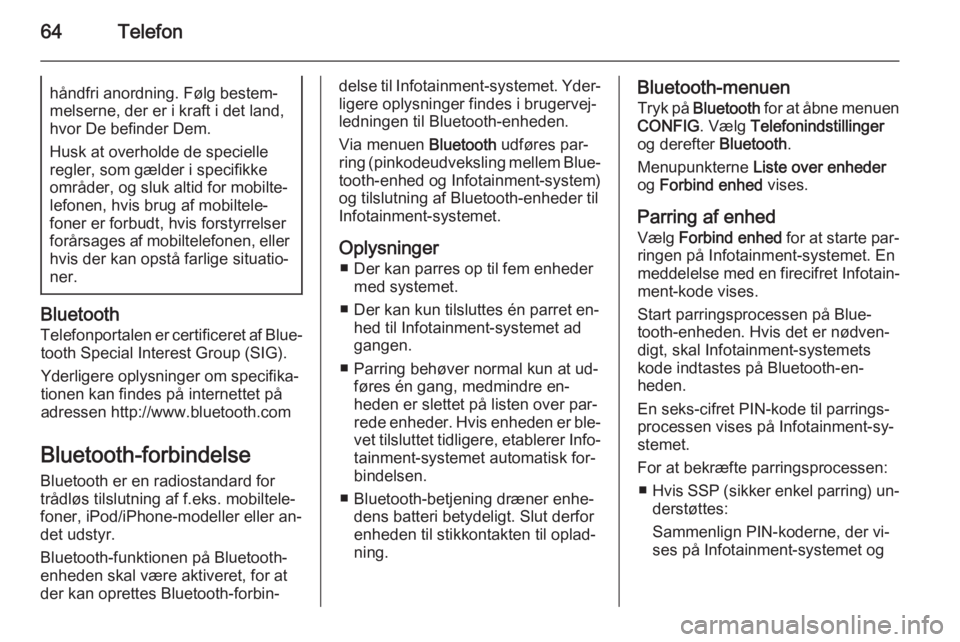
64Telefonhåndfri anordning. Følg bestem‐
melserne, der er i kraft i det land,
hvor De befinder Dem.
Husk at overholde de specielle
regler, som gælder i specifikke
områder, og sluk altid for mobilte‐ lefonen, hvis brug af mobiltele‐
foner er forbudt, hvis forstyrrelser
forårsages af mobiltelefonen, eller hvis der kan opstå farlige situatio‐
ner.
Bluetooth
Telefonportalen er certificeret af Blue‐ tooth Special Interest Group (SIG).
Yderligere oplysninger om specifika‐
tionen kan findes på internettet på adressen http://www.bluetooth.com
Bluetooth-forbindelse
Bluetooth er en radiostandard for
trådløs tilslutning af f.eks. mobiltele‐
foner, iPod/iPhone-modeller eller an‐
det udstyr.
Bluetooth-funktionen på Bluetooth-
enheden skal være aktiveret, for at
der kan oprettes Bluetooth-forbin‐
delse til Infotainment-systemet. Yder‐ ligere oplysninger findes i brugervej‐
ledningen til Bluetooth-enheden.
Via menuen Bluetooth udføres par‐
ring (pinkodeudveksling mellem Blue‐
tooth-enhed og Infotainment-system)
og tilslutning af Bluetooth-enheder til
Infotainment-systemet.
Oplysninger ■ Der kan parres op til fem enheder med systemet.
■ Der kan kun tilsluttes én parret en‐ hed til Infotainment-systemet ad
gangen.
■ Parring behøver normal kun at ud‐ føres én gang, medmindre en‐heden er slettet på listen over par‐
rede enheder. Hvis enheden er ble‐
vet tilsluttet tidligere, etablerer Info‐ tainment-systemet automatisk for‐
bindelsen.
■ Bluetooth-betjening dræner enhe‐ dens batteri betydeligt. Slut derfor
enheden til stikkontakten til oplad‐
ning.Bluetooth-menuen
Tryk på Bluetooth for at åbne menuen
CONFIG . Vælg Telefonindstillinger
og derefter Bluetooth.
Menupunkterne Liste over enheder
og Forbind enhed vises.
Parring af enhed Vælg Forbind enhed for at starte par‐
ringen på Infotainment-systemet. En meddelelse med en firecifret Infotain‐
ment-kode vises.
Start parringsprocessen på Blue‐
tooth-enheden. Hvis det er nødven‐
digt, skal Infotainment-systemets
kode indtastes på Bluetooth-en‐
heden.
En seks-cifret PIN-kode til parrings‐
processen vises på Infotainment-sy‐
stemet.
For at bekræfte parringsprocessen: ■ Hvis SSP (sikker enkel parring) un‐
derstøttes:
Sammenlign PIN-koderne, der vi‐
ses på Infotainment-systemet og
 1
1 2
2 3
3 4
4 5
5 6
6 7
7 8
8 9
9 10
10 11
11 12
12 13
13 14
14 15
15 16
16 17
17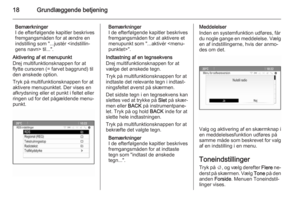 18
18 19
19 20
20 21
21 22
22 23
23 24
24 25
25 26
26 27
27 28
28 29
29 30
30 31
31 32
32 33
33 34
34 35
35 36
36 37
37 38
38 39
39 40
40 41
41 42
42 43
43 44
44 45
45 46
46 47
47 48
48 49
49 50
50 51
51 52
52 53
53 54
54 55
55 56
56 57
57 58
58 59
59 60
60 61
61 62
62 63
63 64
64 65
65 66
66 67
67 68
68 69
69 70
70 71
71 72
72 73
73 74
74 75
75 76
76 77
77 78
78 79
79 80
80 81
81 82
82 83
83 84
84 85
85 86
86 87
87 88
88 89
89 90
90 91
91 92
92 93
93 94
94 95
95 96
96 97
97 98
98 99
99 100
100 101
101 102
102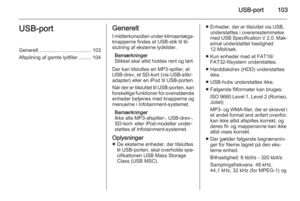 103
103 104
104 105
105 106
106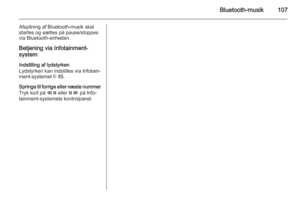 107
107 108
108 109
109 110
110 111
111 112
112 113
113 114
114 115
115 116
116 117
117 118
118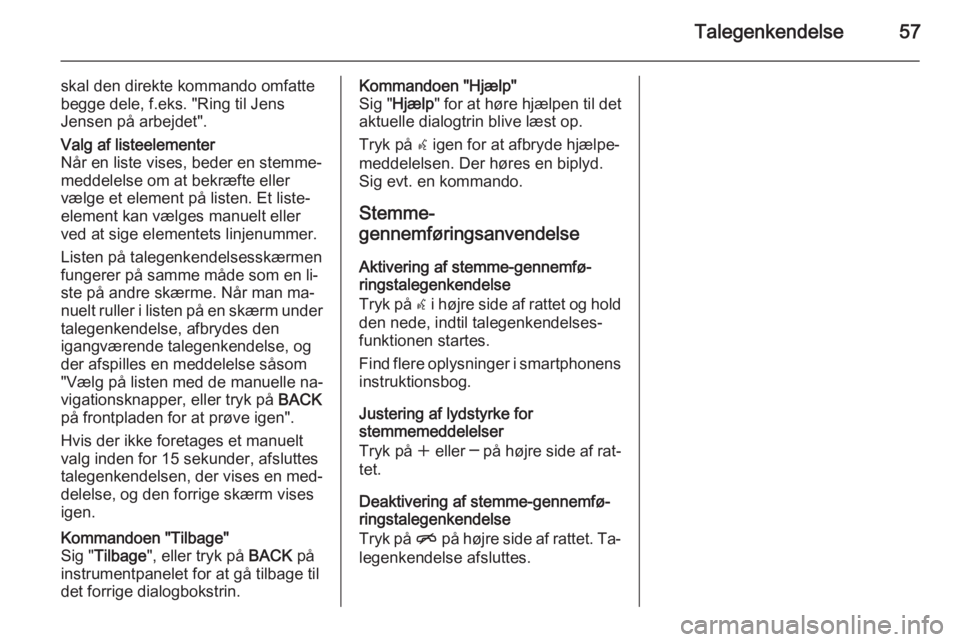

![OPEL MOKKA 2015.5 Instruktionsbog til Infotainment (in Danish) Talegenkendelse59
MenuHandlingTalekommandoerRadiomenuVælge et
bølgeområde[Stil ind på] F M [Radio]
[Stil ind på] A M [Radio]
[Stil ind på] D A B [Radio]Valg af en stationStil ind på F M …
Sti OPEL MOKKA 2015.5 Instruktionsbog til Infotainment (in Danish) Talegenkendelse59
MenuHandlingTalekommandoerRadiomenuVælge et
bølgeområde[Stil ind på] F M [Radio]
[Stil ind på] A M [Radio]
[Stil ind på] D A B [Radio]Valg af en stationStil ind på F M …
Sti](/manual-img/37/23178/w960_23178-58.png)
![OPEL MOKKA 2015.5 Instruktionsbog til Infotainment (in Danish) 60Talegenkendelse
MenuHandlingTalekommandoerNavigationsmenuIndtastning af en
destinationAnvist [Destinations] adresse [indlæsning] | (indlæs | gå til | naviger til) Anvist [Destinations] adresse
Na OPEL MOKKA 2015.5 Instruktionsbog til Infotainment (in Danish) 60Talegenkendelse
MenuHandlingTalekommandoerNavigationsmenuIndtastning af en
destinationAnvist [Destinations] adresse [indlæsning] | (indlæs | gå til | naviger til) Anvist [Destinations] adresse
Na](/manual-img/37/23178/w960_23178-59.png)

![OPEL MOKKA 2015.5 Instruktionsbog til Infotainment (in Danish) 62Talegenkendelse
MenuHandlingTalekommandoerTelefonmenuParringsenhed(Sammenføj med [Enhed] | Tilslut)Indtastning af et
nummerCifferopkald
(Ring [op | til] | Tast) …Genopkald af sidste
nummerGenkald OPEL MOKKA 2015.5 Instruktionsbog til Infotainment (in Danish) 62Talegenkendelse
MenuHandlingTalekommandoerTelefonmenuParringsenhed(Sammenføj med [Enhed] | Tilslut)Indtastning af et
nummerCifferopkald
(Ring [op | til] | Tast) …Genopkald af sidste
nummerGenkald](/manual-img/37/23178/w960_23178-61.png)